Or you want a quick look: Đăng xuất khỏi YouTube trên Web (PC)
Bạn đang sử dụng chung thiết bị với nhiều người và không muốn lưu lại lịch sử tìm kiếm cũng như danh sách video mà mình đã xem trên YouTube, chỉ cần đăng xuất khỏi tài khoản mà bạn đang sử dụng.
Dưới đây là các cách đăng xuất khỏi YouTube trên Windows, Mac, Linux, iPhone và Android mà bạn có thể tham khảo.
Đăng xuất khỏi YouTube trên Web (PC)
Đối với người dùng máy tính, việc truy cập và sử dụng YouTube sẽ chủ yếu diễn ra trên nền tảng web (thông qua trình duyệt). Quy trình đăng xuất YouTube trên web về cơ bản sẽ vẫn là tương tự cho dù bạn đang sử dụng trình duyệt web nào để truy cập YouTube.
Tuy nhiên, cần lưu ý rằng việc đăng xuất khỏi YouTube cũng sẽ khiến bạn đăng xuất khỏi tất cả các dịch vụ khác của Google trên trình duyệt web, bao gồm Gmail, Google Tài liệu, Google Drive, v.v.
Bắt tay vào việc, hãy truy cập YouTube trong trình duyệt web trên máy tính Windows, Mac hoặc Linux của bạn. Trên giao diện YouTube, nhấp vào ảnh đại diện hồ sơ của bạn ở góc trên cùng bên phải màn hình.
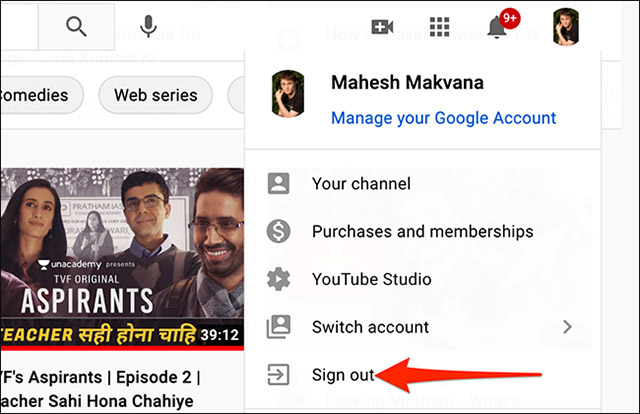
Một menu tùy chọn sẽ hiện ra, hãy tìm và nhấp vào “Sign Out” (Đăng xuất).
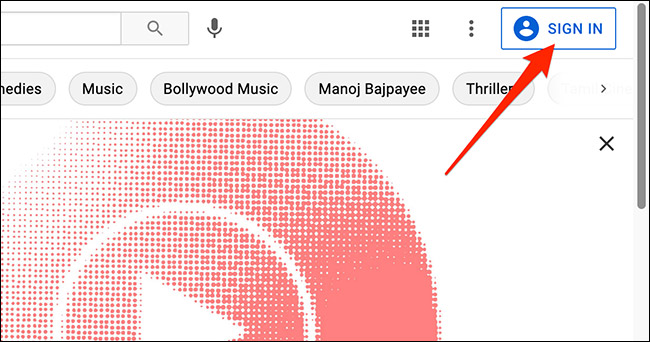
Lập tức, YouTube sẽ đăng xuất bạn khỏi tài khoản hiện tại mà không hiển thị bất kỳ lời nhắc hay cảnh báo nào.
Nhìn sang góc trên cùng bên phải giao diện YouTube, giờ đây bạn sẽ thấy xuất hiện nút “Sign In” (Đăng nhập) thay vì biểu tượng hồ sơ của mình. Điều này cho thấy rằng tài khoản của bạn hiện đã được đăng xuất.
Đăng xuất khỏi YouTube trên Android
Trên điện thoại Android, bạn không thể đăng xuất tài khoản khỏi ứng dụng YouTube theo kiểu “ăn xổi” như trên Web. Cách duy nhất để đăng xuất khỏi ứng dụng YouTube là xóa tài khoản Google tương ứng khỏi hệ thống. Thao tác này sẽ đăng xuất bạn khỏi tất cả các ứng dụng Google mà mình sử dụng trên điện thoại.
Nói cách khác, trên Android, đăng xuất khỏi ứng dụng YouTube, nghĩa là xóa tài khoản Google tương ứng khỏi điện thoại. Hãy bắt đầu bằng cách mở ứng dụng YouTube trên điện thoại Android. Trong giao diện ứng dụng YouTube, ở góc trên cùng bên phải, hãy nhấn vào ảnh hồ sơ của bạn.
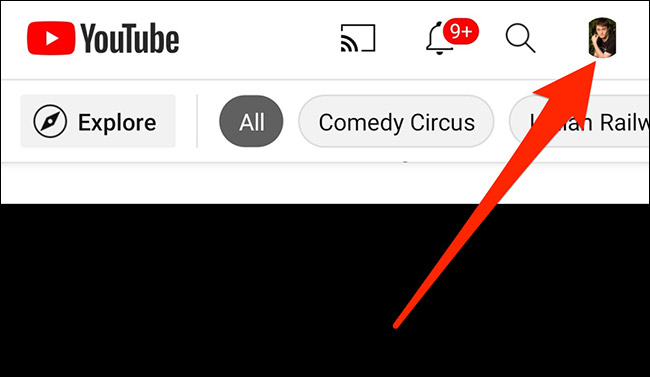
Trên trang “Account” (Tài khoản) mở ra, hãy nhấn vào tên tài khoản của bạn ở trên cùng.
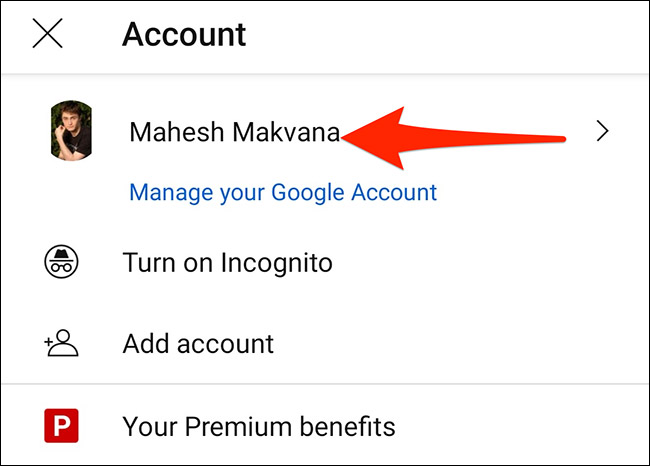
Trong cửa sổ “Account” bật lên, hãy chọn “Manage Accounts” (Quản lý tài khoản).
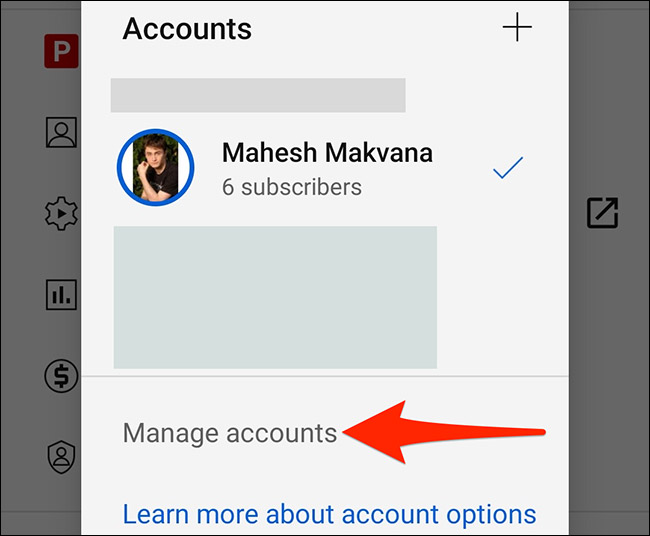
Bây giờ, bạn sẽ thấy danh sách các tài khoản được liên kết với điện thoại của mình hiện ra. Tại đây, hãy nhấn vào tài khoản Google (YouTube) mà bạn muốn đăng xuất.
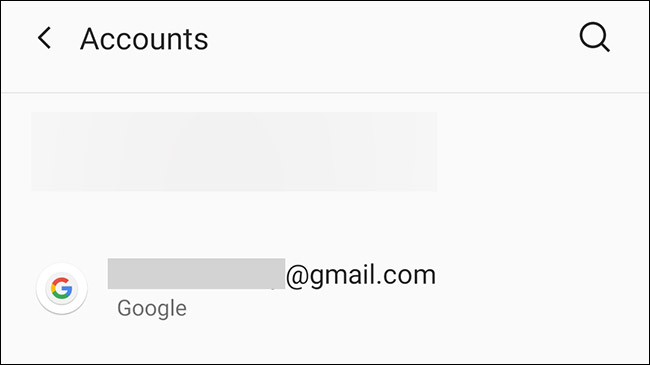
Nhấn vào “Remove Account” (Xóa tài khoản) để đăng xuất tài khoản Google đã chọn khỏi điện thoại của bạn.
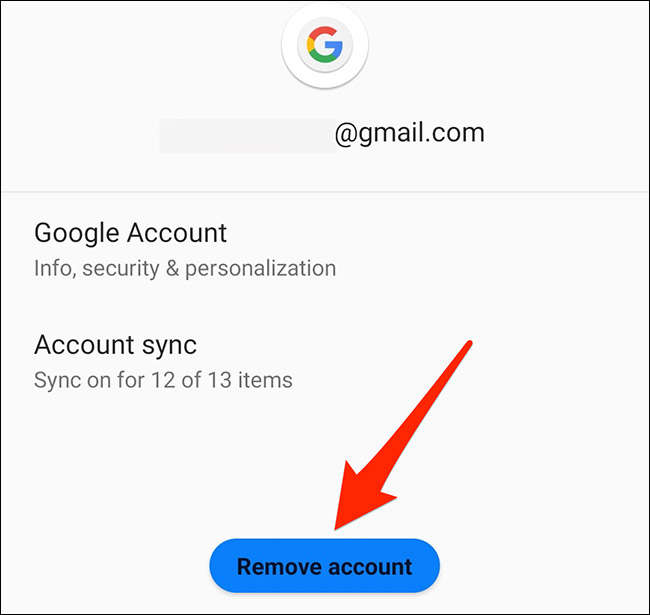
Và bây giờ bạn cũng đã đăng xuất khỏi YouTube.
Đăng xuất khỏi YouTube trên iPhone/iPad
Trên iPhone và iPad, bạn có thể đăng xuất khỏi tài khoản của mình trong ứng dụng YouTube mà không cần phải xóa hoàn toàn tài khoản Google khỏi thiết bị. Để làm điều đó, hãy mở ứng dụng YouTube trên iPhone hoặc iPad của bạn.
Trước tiên, hãy mở ứng dụng YouTube trên iPhone hoặc iPad.
Ở góc trên cùng bên phải của ứng dụng, hãy nhấn vào ảnh hồ sơ của bạn.
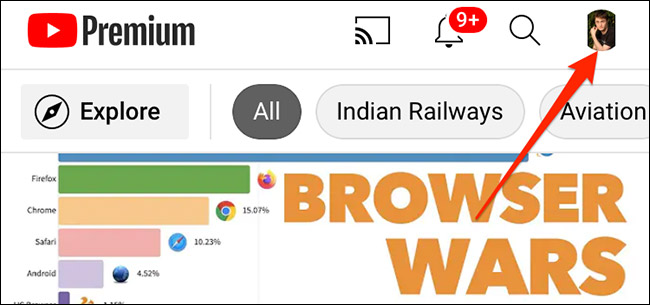
Trên trang “Account” (Tài Khoản) mở ra, hãy nhấn vào tên tài khoản của bạn ở trên cùng.

Tiếp theo, nhấn vào “Use YouTube Signed Out” (Sử dụng YouTube khi đã đăng xuất).
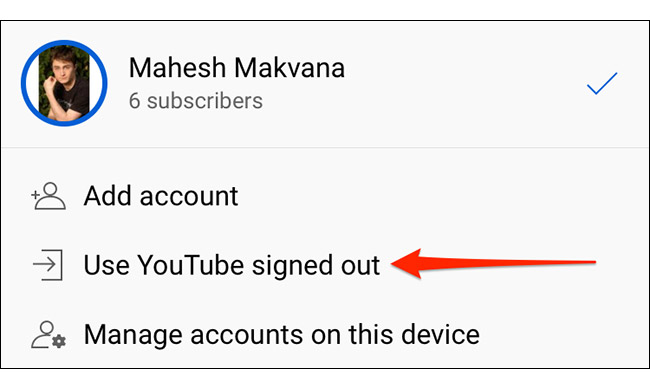
Tài khoản của bạn sẽ ngay lập tức được đăng xuất bạn YouTube.
Giờ đây, bạn có thể yên tâm sử dụng ứng dụng mà không cần lo về việc để lộ lịch sử tìm kiếm hoặc video đã xem.